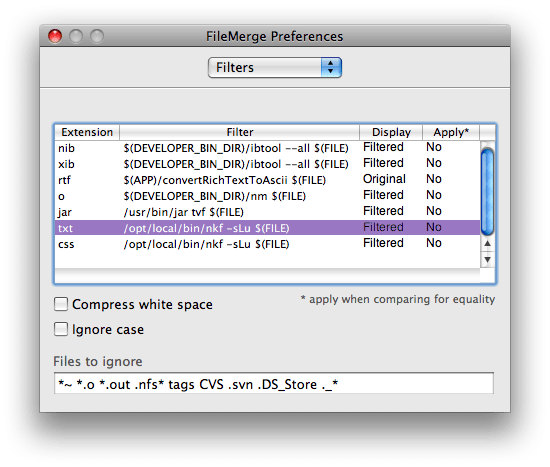あらかじめXcode Toolsをインストールする。
MacPortsのHPでdmgをダウンロード。
ページ中段の【Mac OS X Package (.pkg) Installer】のはじめの部分にある「downloading the dmg for Leopard (Universal), Tiger (Universal) or Panther (PowerPC)」から自分のMac OS用のdmgをダウンロードする。
あとはダウンロードしたdmgをダブルクリックでインストール完了。
MacPortsは、MacPorts自身を含めたファイルをすべて/opt/local以下にインストールする。
各種パスを/opt/localに通しておくと便利。
だけど
/opt/local/bin/port
で実行できるから、PATHを通す作業は省略。
■MacPorts自身を最新の状態にアップデート
# /opt/local/bin/port -d selfupdate
■インストールできるソフトウェア一覧を更新
# /opt/local/bin/port -d sync
これは定期的にやっておいた方が良いみたい。
■ソフトウェアのインストール
# /opt/local/bin/port install [ソフトウェア名]
■variantsの表示
MacPortsにはvariantsという仕組みがあって、インストールする際のconfigを選択することができるようになっている。
どんなvariantsがあるのかは
# /opt/local/bin/port variants [ソフトウェア名]
# /opt/local/bin/port install [ソフトウェア名] +[追加したいvariants] +[追加したいvariants]…
と指定する。
■ソフトウェアのアップグレード
# /opt/local/bin/port upgrade [ソフトウェア名]
■ソフトウェアのアンインストール
# /opt/local/bin/port uninstall [ソフトウェア名]
■ソフトウェアのdeactivateとactivate
deactivateするとソフトウェアを削除せずに一時的に無効にする機能がある。
異なるvariantsを指定したある複数のバイナリを切り替えてためしたいときなどに便利。
# /opt/local/bin/port deactivate [ソフトウェア名]
戻す場合は
# /opt/local/bin/port activate [ソフトウェア名]
■インストール済みソフトウェアの表示
# /opt/local/bin/port installed
インストール済みソフトウェアをすべてアップグレード
# /opt/local/bin/port upgrade installed
アップグレード可能なソフトウェアの表示
# /opt/local/bin/port outdated
MacPortsからインストールできるソフトの一覧は
http://www.macports.org/ports.php